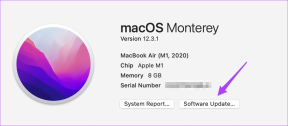9 greiti būdai, kaip paleisti disko valymą sistemoje „Windows 11“.
Įvairios / / April 10, 2023
„Microsoft“ turi integruotą valymo įrankį su operacine sistema nuo „Windows 98“. Nors naudotojai perėjo prie trečiųjų šalių švaresnių programų, ši patikima programa išlaikė savo pozicijas. „Microsoft“ netgi paskelbė, kad trečiųjų šalių programos yra beveik nenaudingos, o registro įrašų trynimas nėra gera idėja.

Disko valymo įrankis gali padėti pašalinti laikinus failus, senus naujinimų žurnalus, miniatiūrų talpyklą ir kitus nereikalingus failus. Jis nemokamas ir saugus, nes pristatomas kartu su operacine sistema. Išvardysime greitus būdus, kaip atidaryti disko valymą sistemoje „Windows“ ir pašalinti sistemos netvarką. Pradėkime.
1. Paleiskite disko valymą naudodami meniu Pradėti
Meniu Pradėti yra lengviausias būdas pasiekti disko valymo priemonę. Tai labai patogu ieškoti ir atidaryti bet kurią programą ar failą. Štai kaip atidaryti disko valymą naudojant meniu Pradėti:
1 žingsnis: Paspauskite Windows klavišą, kad atidarytumėte meniu Pradėti.
2 žingsnis: Tipas Disko valymas paieškos juostoje ir paspauskite Enter, kad atidarytumėte disko valymo programą.

Bus paleistas disko valymo įrankio langas
2. Vykdykite disko valymą naudodami prisegtą pradžios meniu arba užduočių juostos spartųjį klavišą
Galite prisegti disko valymo įrankį prie meniu Pradėti arba sukurti užduočių juostos nuorodą. Abu šie būdai pašalina poreikį ieškoti įrankio ir prireikus jį tiesiogiai paleisti. Štai kaip:
1 žingsnis: Atidarykite meniu Pradėti ir įveskite Disko valymas.
2 žingsnis: Eikite į dešinę sritį ir spustelėkite parinktį Prisegti prie pradžios.

3 veiksmas: Po to spustelėkite parinktį Prisegti prie užduočių juostos.

Dabar disko valymas bus rodomas prisegtų programų skiltyje, kai atidarysite meniu Pradėti. Jis taip pat liks prisegtas prie užduočių juostos, nebent pašalinsite jį rankiniu būdu.
3. Paleiskite disko valymą naudodami valdymo skydelį
Valdymo skydas veikia kaip centrinis daugumos integruotų įrankių ir nustatymų centras. Nors „Microsoft“ labai stengiasi perkelti daugybę parinkčių į „Nustatymų“ programą, dauguma jų vis tiek nukreipia į valdymo skydelį. Štai kaip paleisti disko valymą naudojant valdymo skydelį:
1 žingsnis: Paspauskite „Windows“ klavišą + S spartųjį klavišą, kad atidarytumėte „Windows“ paiešką, įveskite Kontrolės skydelis, tada paspauskite Enter, kad jį paleistumėte.

2 žingsnis: Valdymo skydo lange spustelėkite parinktį Sistema ir sauga.

3 veiksmas: Slinkite žemyn ir suraskite skyrių „Windows įrankiai“. Galiausiai spustelėkite parinktį „Atlaisvinti vietos diske“, kad paleistumėte disko valymą.

4. Vykdykite disko valymą naudodami dialogo langą Vykdyti
Dialogo lange Vykdyti taip pat yra paprastas būdas paleisti programas. Įveskite teisingą failo kelią arba atitinkamą komandą. Štai kaip:
1 žingsnis: Paspauskite Windows klavišą + R spartųjį klavišą, kad atidarytumėte dialogo langą Vykdyti.
2 žingsnis: Tipas cleanmgr teksto įvesties srityje ir spustelėkite mygtuką Gerai arba paspauskite Enter, kad atidarytumėte disko valymą.

5. Vykdykite disko valymą naudodami komandų eilutę
Jei norite paleisti programas komandų eilutės metodu, galite tiesiogiai paleisti disko valymą terminalo lange. Tai trumpesnis būdas pasiekti programas, vengiant GUI metodo atidaryti valdymo skydą arba nustatymus. Štai kaip:
1 žingsnis: Paspauskite „Windows“ klavišą + S spartųjį klavišą, įveskite cmdir paspauskite Enter.

2 žingsnis: Komandų eilutės lange įveskite šią komandą ir paspauskite Enter:
cleanmgr

3 veiksmas: Bus paleista disko valymo programa. Uždarykite komandų eilutės langą.
6. Paleiskite disko valymą naudodami „File Explorer“.
Disko valymo programa yra sistemos disko aplanke SysWOW64 (C :). Taigi, galite pasiekti C: diską ir paleisti įrankį naudodami vykdomąjį failą. Štai kaip:
1 žingsnis: Paspauskite „Windows“ klavišą + I spartųjį klavišą, kad atidarytumėte „File Explorer“.
2 žingsnis: Eikite į adreso juostą, įveskite šį kelią ir paspauskite Enter:
C:\Windows\SysWOW64\cleanmgr.exe

7. Paleiskite disko valymą naudodami užduočių tvarkyklę
Dauguma naudoja užduočių tvarkyklę tik procesams užbaigti arba išjungti paleisties programas. Tačiau taip pat galite paleisti naują užduotį naudodami užduočių tvarkytuvę. Pakartokite šiuos veiksmus:
1 žingsnis: Paspauskite Ctrl + Shift + Escape spartųjį klavišą, kad atidarytumėte užduočių tvarkytuvę.
2 žingsnis: Eikite į viršutinę juostą skirtuke Procesai ir spustelėkite mygtuką Vykdyti naują užduotį.

3 veiksmas: Tipas cleanmgr.exe teksto įvesties laukelyje ir paspauskite Enter.
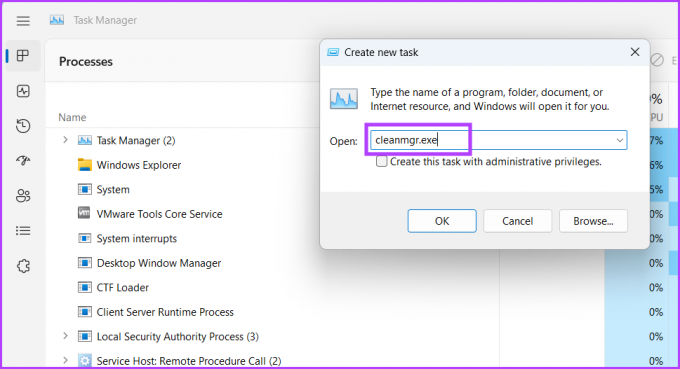
Jūsų sistemoje bus paleista disko valymo programa.
8. Paleiskite disko valymą naudodami „Windows“ įrankius
„Window Tools“ talpina visus svarbius įrankius, skirtus pagrindinėms operacinės sistemos dalims. Taip pat galite tiesiogiai paleisti disko valymą iš šios programos. Štai kaip:
1 žingsnis: Paspauskite Windows klavišą, įveskite „Windows“ įrankiai ir paspauskite Enter.

2 žingsnis: Slinkite žemyn ir puslapyje raskite disko valymo įrankį. Dešiniuoju pelės mygtuku spustelėkite disko valymo piktogramą ir spustelėkite parinktį Atidaryti.

9. Paleiskite disko valymą naudodami darbalaukio nuorodą
Tu gali pridėti darbalaukio nuorodą Disko valymo įrankį, kad jį greičiau pasiektumėte. Tokiu būdu galite pereiti prie darbalaukio ir neieškoti įrankio. Štai kaip:
1 žingsnis: Norėdami pereiti į darbalaukį, paspauskite „Windows“ klavišą + D spartųjį klavišą.
2 žingsnis: Dešiniuoju pelės mygtuku spustelėkite darbalaukį, kad atidarytumėte kontekstinį meniu, ir spustelėkite parinktį Naujas. Tada meniu pasirinkite parinktį Spartusis klavišas.

3 veiksmas: Lango Sukurti nuorodą į teksto laukelį įklijuokite šį failo kelią:
C:\WINDOWS\system32\cleanmgr.exe

4 veiksmas: Spustelėkite mygtuką Kitas.

5 veiksmas: Įveskite nuorodos pavadinimą kaip Disko valymas. Spustelėkite mygtuką Baigti, kad uždarytumėte langą Sukurti nuorodą.

6 veiksmas: Darbalaukyje pamatysite naujai sukurtą disko valymo nuorodą. Galiausiai dukart spustelėkite jį, kad paleistumėte disko valymo įrankį.
Naudokite disko valymą, kad pašalintumėte nereikalingus failus
Disko valymas yra puikus integruotas įrankis, skirtas pašalinti visus failus, kurie nenaudoja jokio tikslo. Užuot pasinaudoję eskiziniu, nepatikimu valymo įrankiu, naudokite Disko valymą periodiniam sistemos valymui.
Paskutinį kartą atnaujinta 2023 m. kovo 30 d
Aukščiau pateiktame straipsnyje gali būti filialų nuorodų, kurios padeda palaikyti „Guiding Tech“. Tačiau tai neturi įtakos mūsų redakciniam vientisumui. Turinys išlieka nešališkas ir autentiškas.
Parašyta
Abhišekas Mišra
Abhišekas laikėsi „Windows“ operacinės sistemos nuo tada, kai nusipirko „Lenovo G570“. Kad ir kaip akivaizdu, jis mėgsta rašyti apie „Windows“ ir „Android“ – dvi labiausiai paplitusias, tačiau žaviausias žmonijai prieinamas operacines sistemas. Kai jis nekuria įrašo, jis mėgsta „OnePiece“ ir bet ką, ką gali pasiūlyti „Netflix“.